Музыка играет важную роль в видеоконтентах, передавая эмоции и увеличивая привлекательность аудитории. Используя Canva, вы можете легко и просто добавить музыку в свои видеоролики, что придаст вашим презентациям неповторимый шарм. Это руководство проведет вас через процесс добавления музыки в ваше видео пошагово.
Основные моменты
- Вы можете выбирать из множества музыкальных жанров и стилей.
- Доступны как платные, так и бесплатные варианты музыки.
- Вы можете регулировать громкость музыки и подстраивать ее под длительность видео.
- Качественное музыкальное сопровождение значительно улучшает ваши видеоматериалы.
Пошаговое руководство
Чтобы добавить музыку в ваше видео Canva, следуйте этим шагам:
Сначала откройте видео в Canva, в которое вы хотите добавить музыку. Вы можете использовать свой существующий проект или создать новый. Если у вас уже есть видеоролик, который вы хотите отредактировать, выберите его. Чтобы включить музыку, сначала отключите звук оригинального видео.
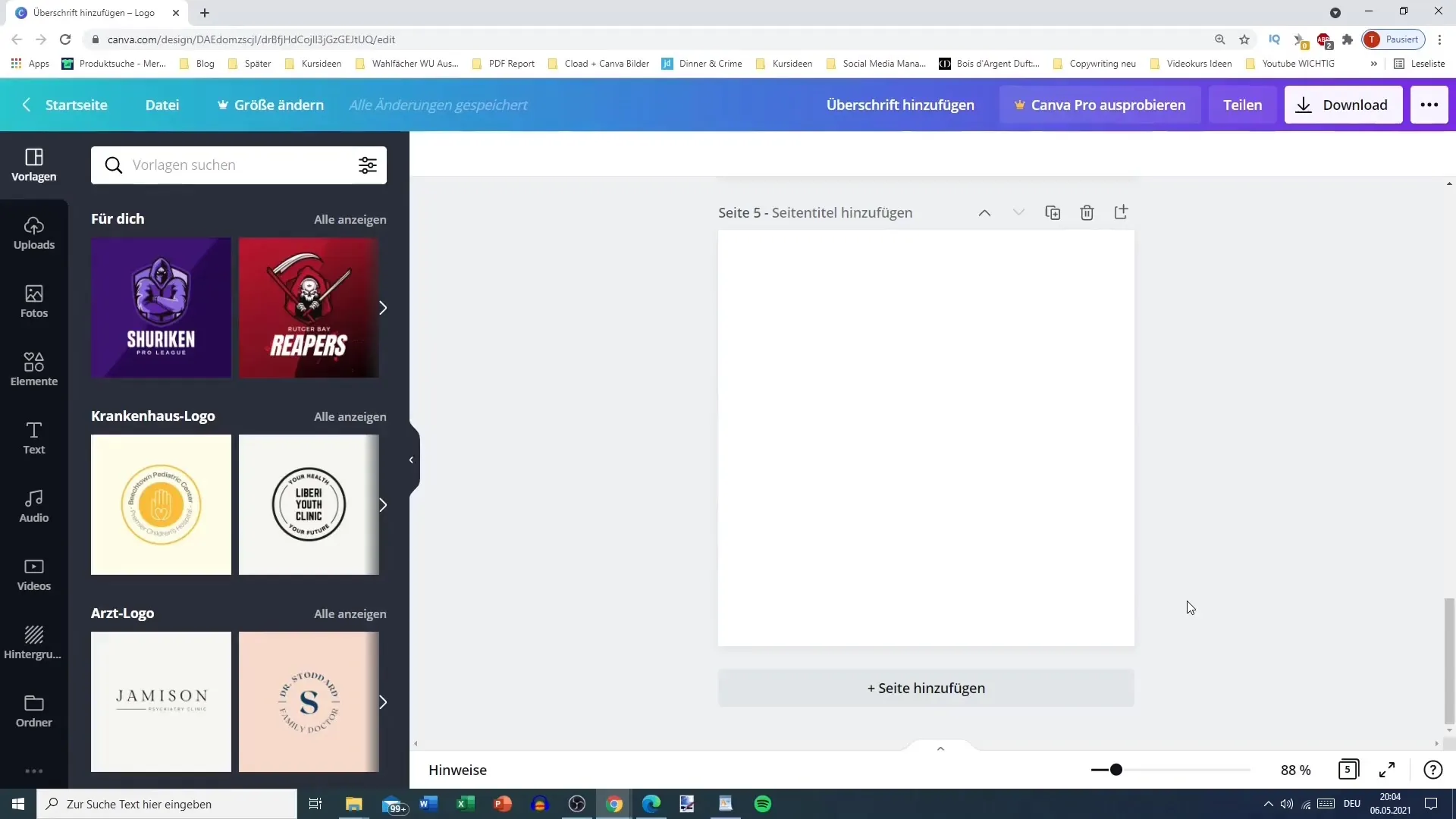
После отключения звука перейдите на вкладку "Аудио", где вам предложат разнообразные варианты музыки. Выбор музыки происходит по категориям, таким как "счастливая", "инструментальная", "музыка для YouTube", "фортепиано" и "эпическая". Важно отметить, что многие из этих композиций платные, но вы также можете найти варианты бесплатной музыки.
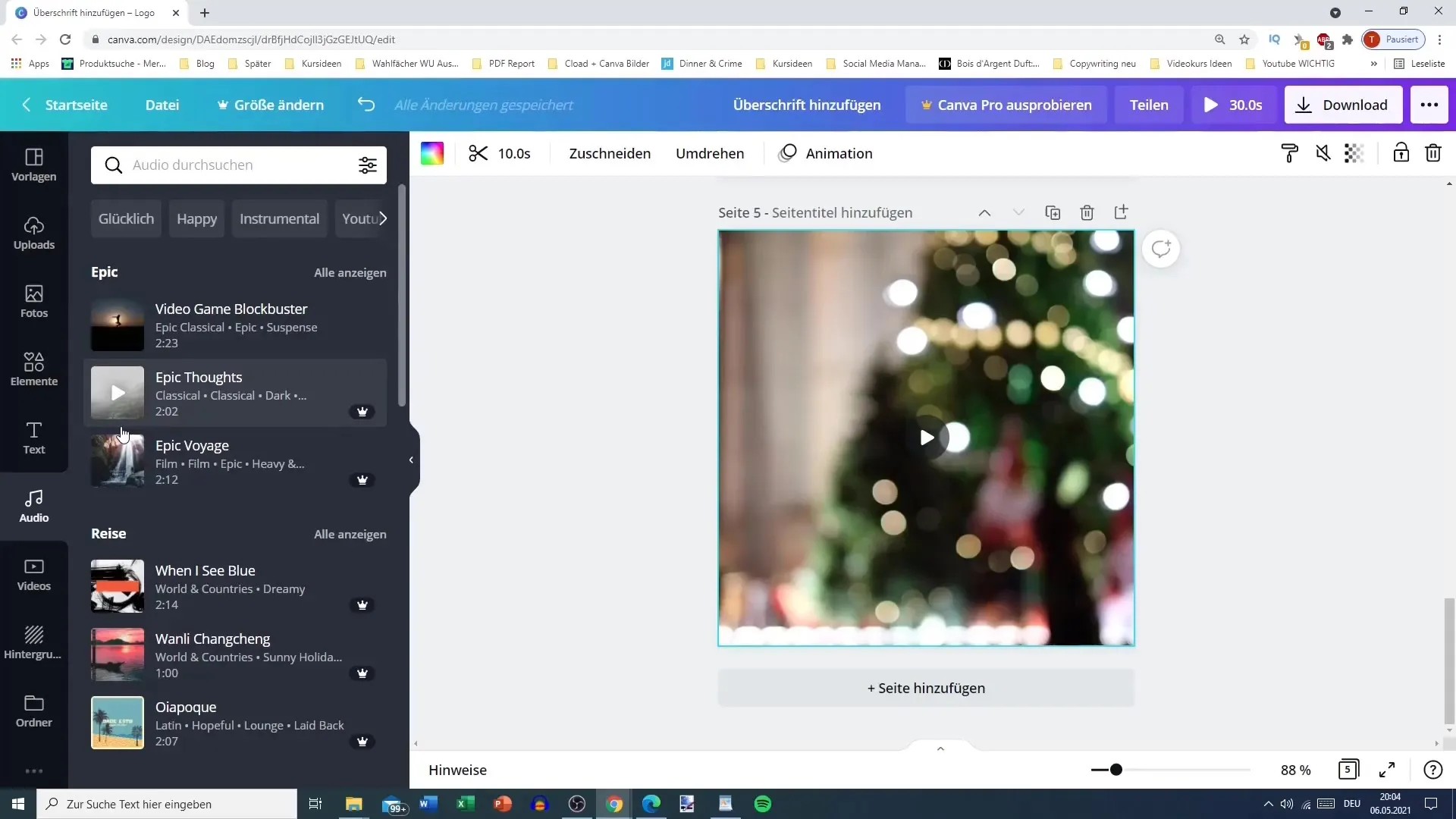
Чтобы увидеть только бесплатные варианты музыки, можно активировать фильтр. После нажатия на "бесплатно" появится список музыкальных композиций, которые можно использовать. Теперь вы можете просматривать разные категории и выбрать музыку, которая вам нравится и соответствует настроению вашего видео.
После выбора композиции нажмите на нее, чтобы выбрать. Выбранная композиция теперь будет вставлена в ваше видео и должна быть видна слева внизу в списке добавленных аудиофайлов. Теперь вы можете регулировать громкость для достижения оптимального баланса между музыкой и звуком видео.
Поскольку ваше видео имеет определенную длительность, рекомендуется соответствующим образом настроить продолжительность музыки. Например, если ваше видео длится 10 секунд, убедитесь, что музыка не звучит дольше. Работая с клипом продолжительностью 30 секунд, можно также ограничить музыку этим временным промежутком.
Если вам нужно изменить продолжительность музыки, можете отредактировать продолжительность композиции в разделе аудио. У вас также есть возможность настроить общее время для музыки в соответствии с продолжительностью видео. В нашем примере продолжительность может быть установлена в 30 секунд, чтобы идеально вписаться в видеоролик.
Кроме того, вы также можете подстроить музыку под конкретные сегменты вашего видео. Вы можете решить, должна ли музыка начинаться в начале, в середине или в конце ваших клипов. Для изменения этого просто перетащите начало музыки или обрежьте момент, в котором она должна закончиться.
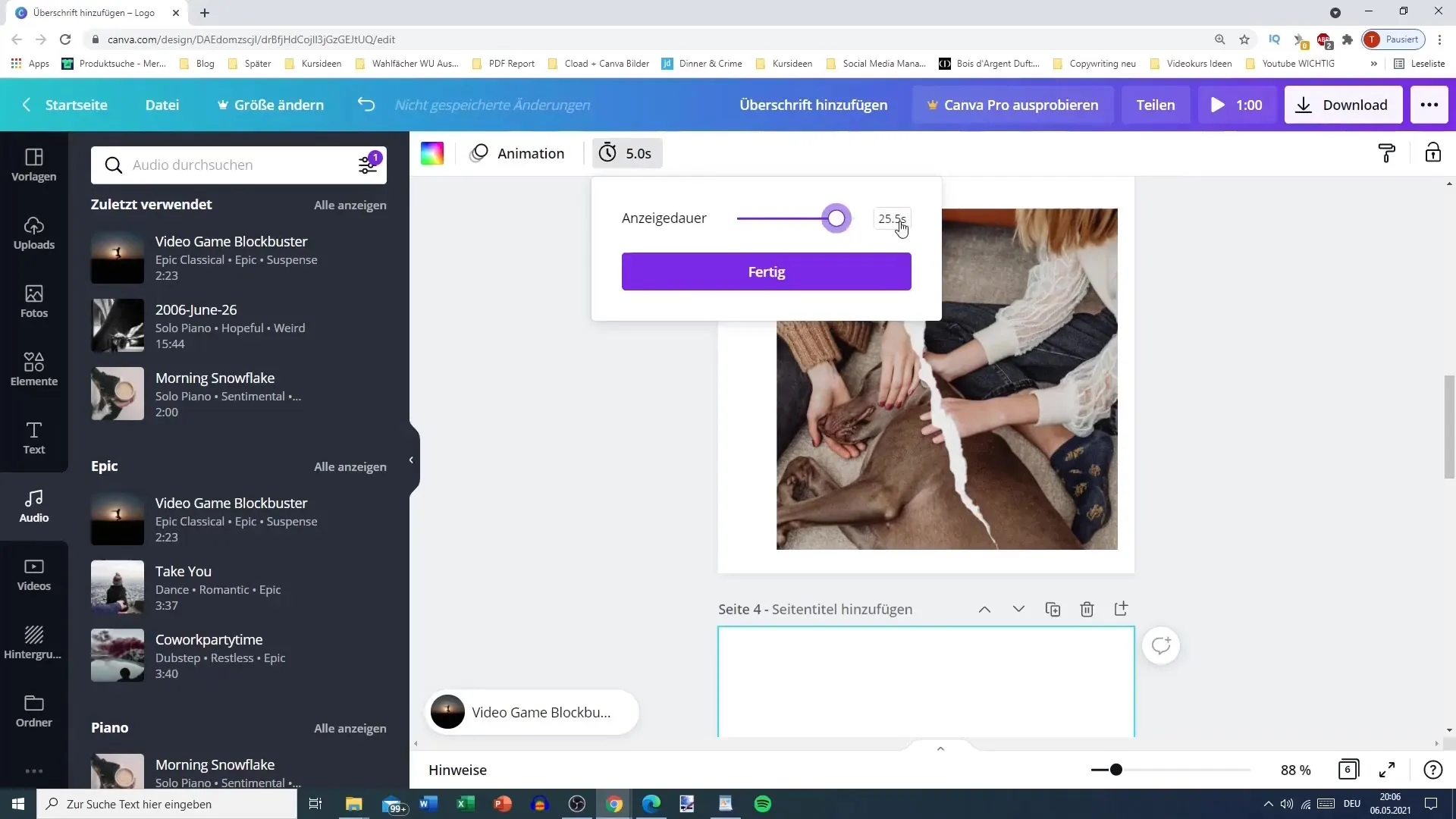
Когда вы довольны громкостью и размещением музыки, можете отключить аудиодорожку, если она уже не нужна, или отрегулировать громкость по вашему усмотрению. Если вам не нравится композиция, вы можете удалить ее с помощью символа корзины.
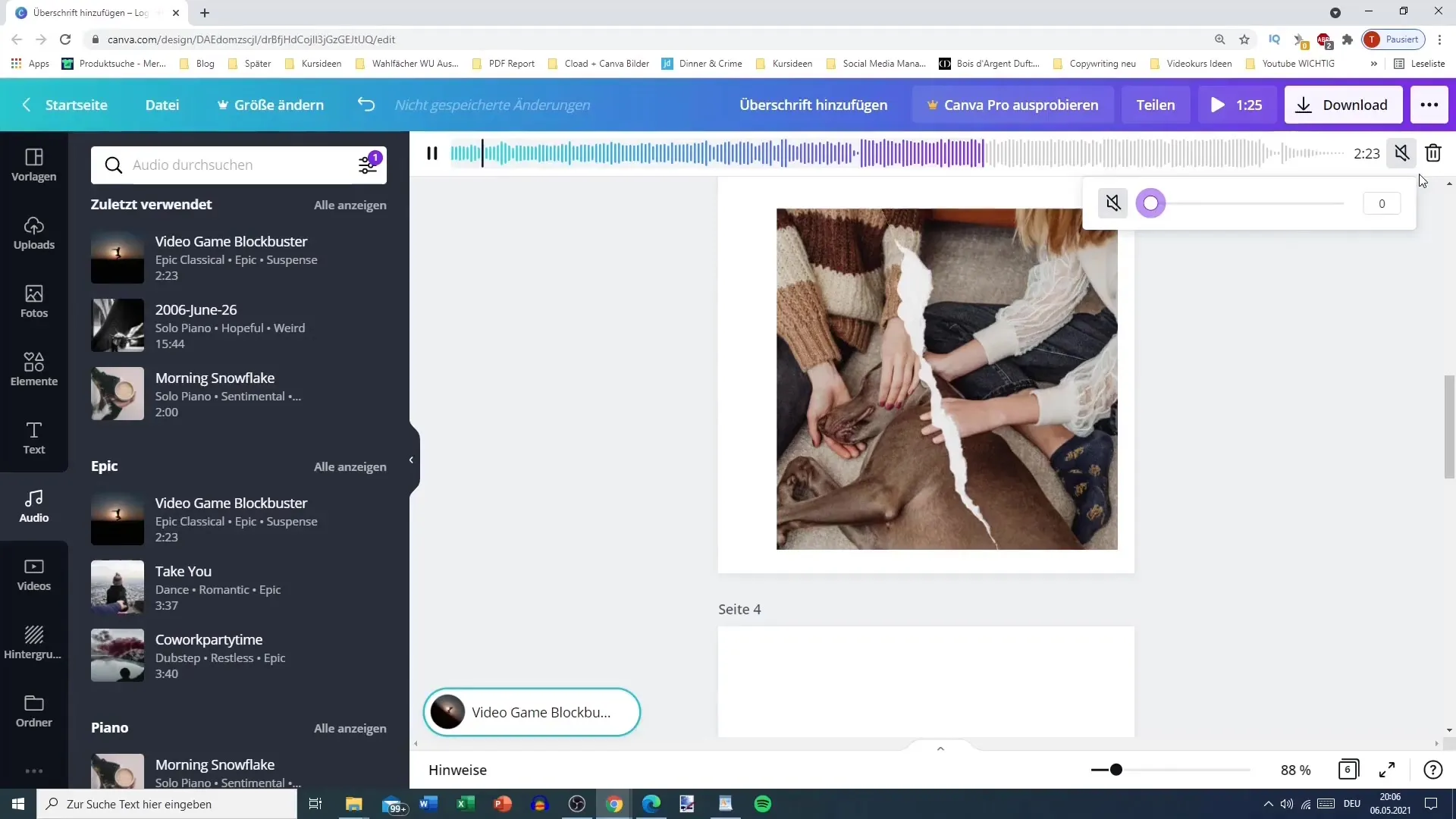
Использование музыки в ваших видеороликах дает вам возможность эффективнее подчеркивать свои сообщения. От подходящей фоновой музыки до эффективных звуковых эффектов – вы можете обогатить каждую презентацию музыкальными элементами, которые поддержат визуальный опыт.
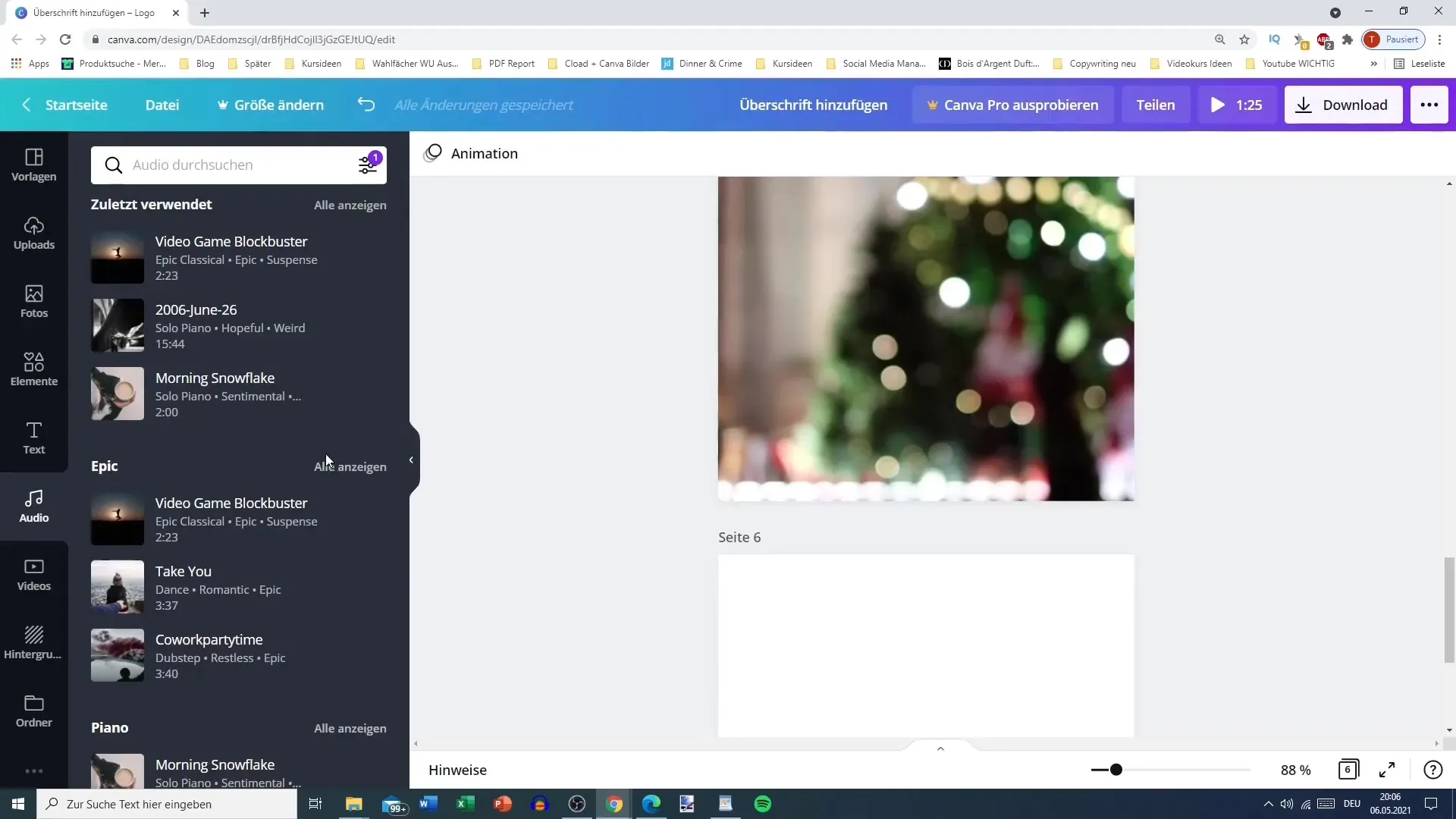
Особенно при работе с видео-материалом стоит выбирать творческие и привлекательные варианты музыки, чтобы сделать ваши контенты более живыми и увлекательными. Canva позволяет вам быстро и просто внедрять высококачественную музыку в ваши проекты.
Краткое изложение
В этом руководстве вы узнали, как добавить музыку в ваши видеоролики Canva. Вы узнали, как выбирать между различными музыкальными стилями, а также как регулировать громкость и продолжительность музыки. С этими советами вы сможете создавать привлекательные и эмоционально выразительные видеоролики.
Часто задаваемые вопросы
Где найти бесплатную музыку на Canva?Вы можете активировать фильтр для «бесплатной» музыки, чтобы увидеть только бесплатные варианты.
Могу ли я регулировать громкость музыки?Да, вы можете в любое время изменить громкость музыки, чтобы найти идеальный баланс.
Какой может быть продолжительность музыки для моего видео?Музыка не должна быть длиннее, чем длительность вашего видео. Установите продолжительность музыки соответственно.
Что делать, если мне не нравится музыкальное произведение?Вы можете просто выбрать музыкальное произведение и затем удалить его с помощью символа корзины.
Могу ли я использовать несколько музыкальных произведений в одном видео?Как правило, вы можете использовать только одно музыкальное произведение в одном видео, чтобы сохранить ясность.


